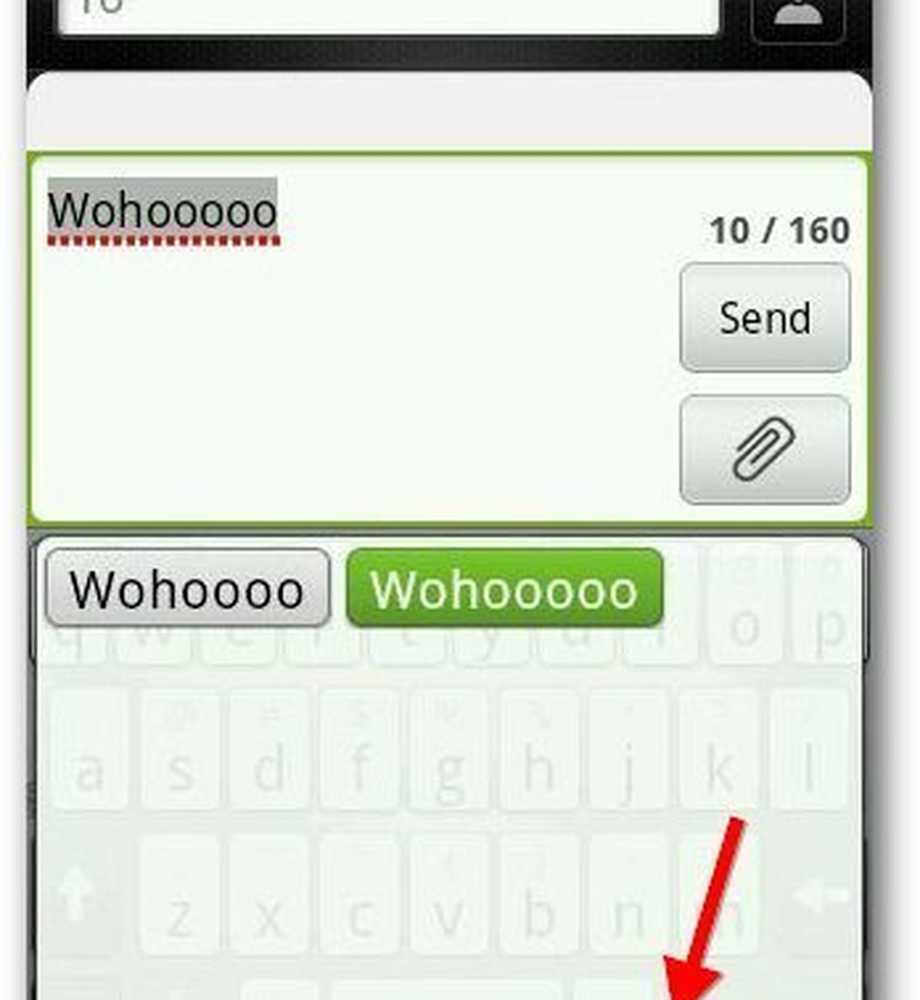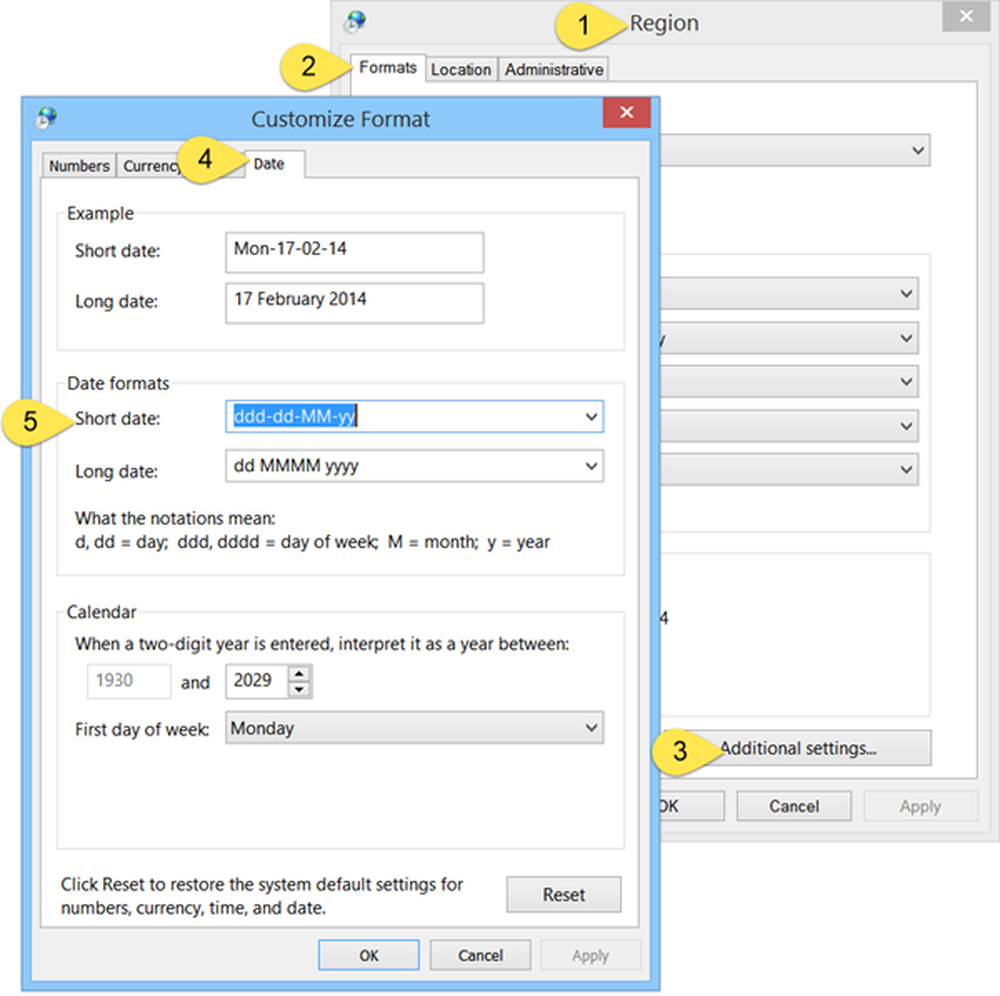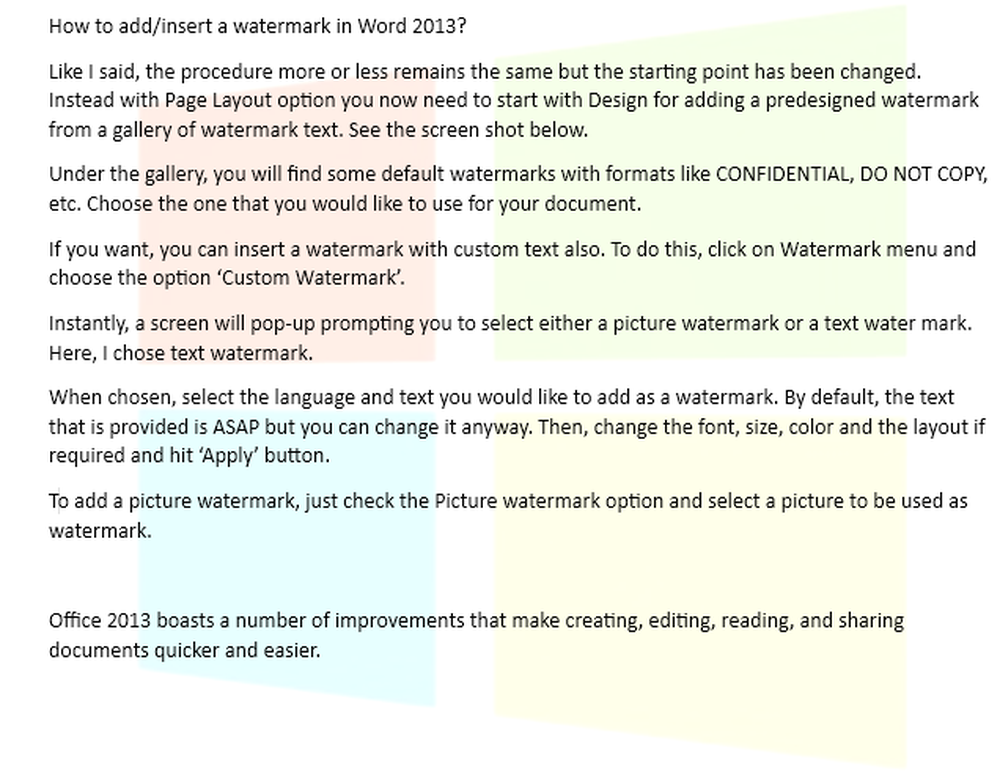Cómo agregar motores de búsqueda personalizados en Google Chrome

Inicia Chrome, haz clic en el icono de llave inglesa y haz clic en Configuración.
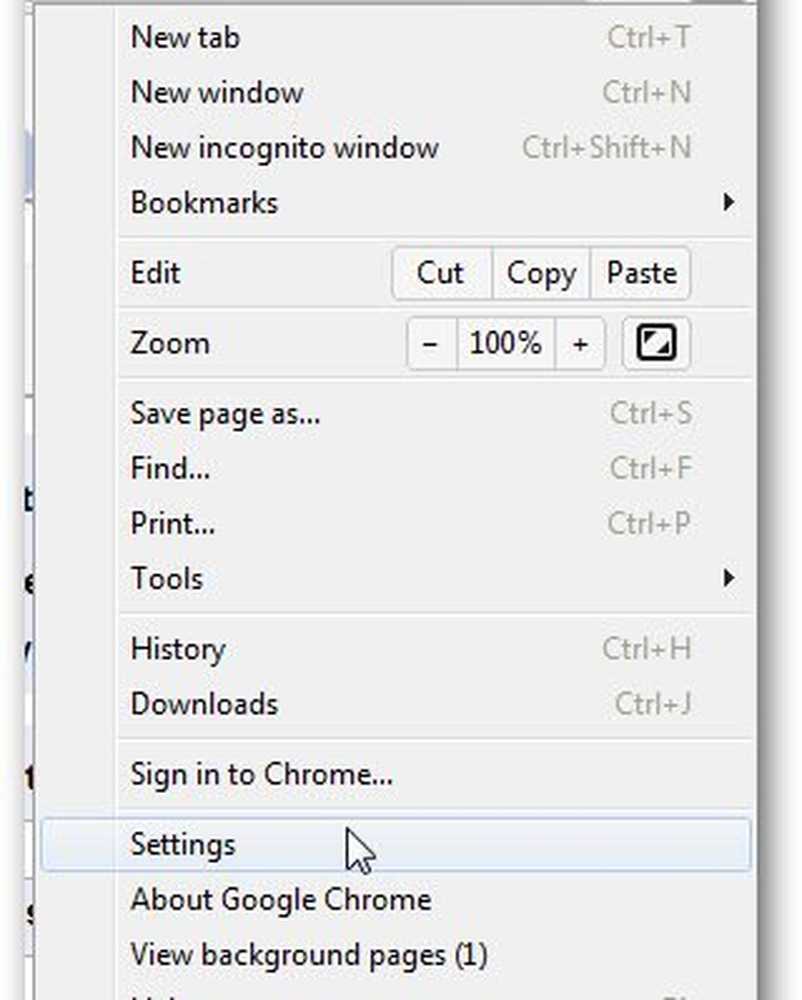
En la búsqueda, haga clic en administrar motores de búsqueda.
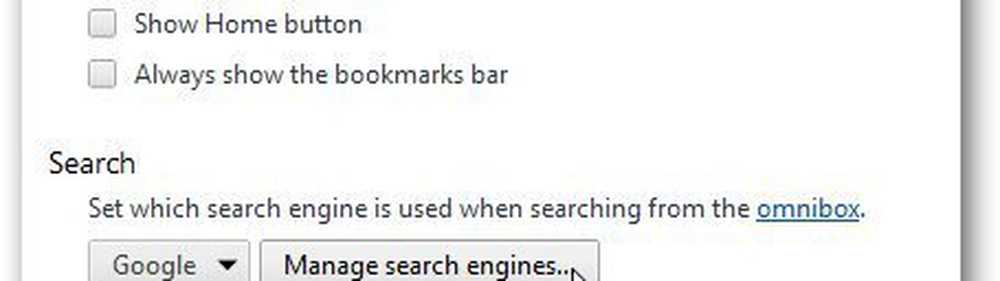
Allí verás los sitios web añadidos en los buscadores personalizados..
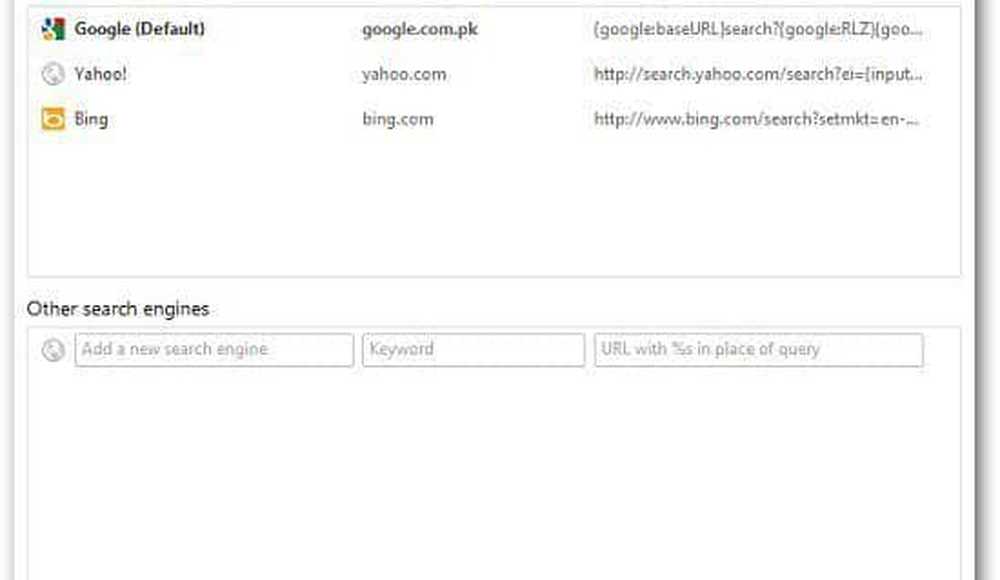
Agregar un motor de búsqueda personalizado es fácil. En Otros motores de búsqueda, escriba el nombre del motor de búsqueda, la palabra clave (que se utilizará para realizar la búsqueda en la barra de direcciones) y la URL de búsqueda del sitio web.
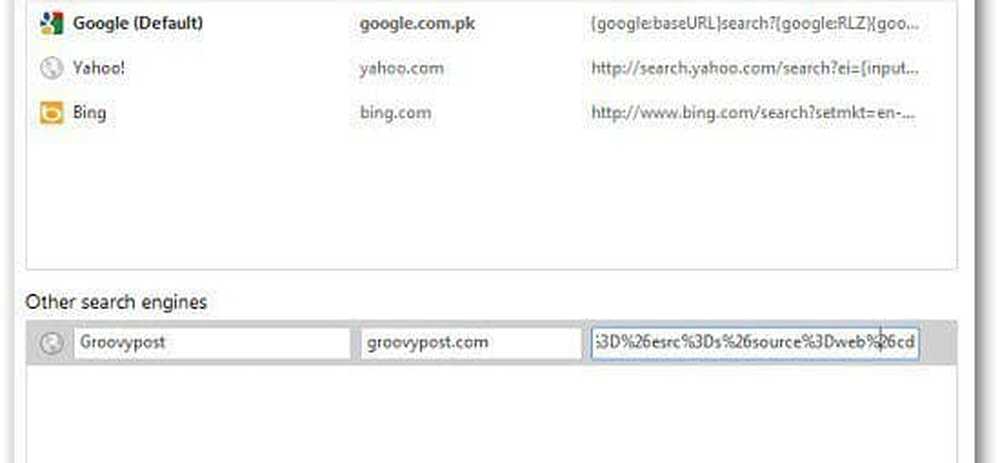
Para encontrar la URL de búsqueda del sitio web que desea agregar a los motores de búsqueda personalizados, vaya a ese sitio web específico y busque cualquier palabra clave. Luego, copie la URL y reemplace la palabra clave de búsqueda con "% s" Como se muestra abajo.
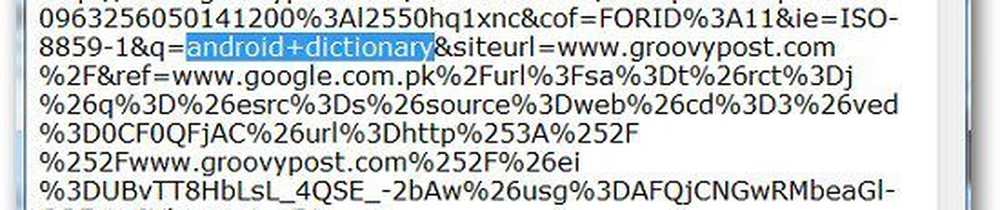
Para realizar una búsqueda en el motor de búsqueda recién agregado, escriba la palabra clave seguida de un espacio y aparecerá el ícono del motor de búsqueda personalizado. Ahora, escriba cualquier palabra clave que desee buscar y presione enter.

Si desea que el motor de búsqueda personalizado sea el predeterminado, vaya a Administrar motores de búsqueda nuevamente y coloque el mouse sobre el motor de búsqueda. Aparecerá un nuevo botón Establecer como predeterminado, haga clic en él y habrá terminado..